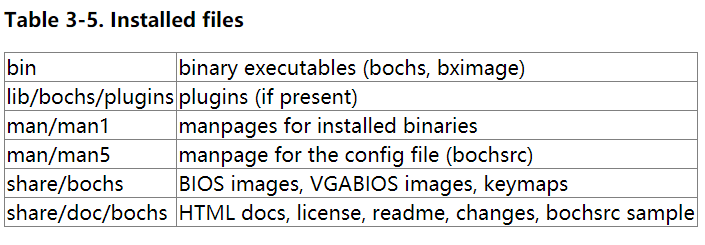关于我在安装2.6.9版本bochs虚拟机时遇到的问题以及解决过程
更新于:2019.7.2
在阅读《一个64位操作系统的设计与实现》过程中,搭建实验环境遇到的诸多困难。
本人的实验环境:vmware15.0 下安装有kali-liunx虚拟机里进行的安装实验,如果有小伙伴对这款操作系统感兴趣
kail操作系统镜像:
链接:https://pan.baidu.com/s/1jkYI2RQ_lcgCPaENMQwEYg
提取码:94s9
===================== 正文 ======================
1、安装bochs
下载各个版本的bochs:传送门0 bochs的用户使用手册:传送门1 有关configure选项的含义:传送门2
在kail linux操作系统下,我选择bochs-2.6.9.tar.gz,为了实现调试功能我们必须自己下载源码编译。

或者您也可以使用SVN checkout命令获取自2000年3月以来任何版本的Bochs源代码。命令是:
svn co http://svn.code.sf.net/p/bochs/code/tags/tagname/bochs bochs
下载解压:
tar -xvf bochs-2.6.9.tar.gz
在含有comfigure文件的目录下打开命令行输入回车:
./configure --with-x11 --with-wx --enable-plugins --enable-debugger --enable-debugger-gui --enable-readline --enable-disasm --enable-xpm --enable-show-ips --enable-logging --enable-assert-checks --enable-idle-hack --enable-cpu-level=6 --enable-fpu --enable-x86-64 --enable-vmx=2 --enable-svm --enable-avx --enable-x86-debugger --enable-alignment-check --enable-configurable-msrs --enable-long-phy-address --enable-a20-pin --enable-large-ramfile --enable-repeat-speedups --enable-fast-function-calls --enable-handlers-chaining --enable-all-optimizations --enable-pci --enable-iodebug --enable-usb
根据文档中相关参数的具体含义,根据该文档我更改了一些参数:
去除掉了:--enable-cpp --enable-smp --enable-3dnow --enable-monitor-mwait --enable-voodoo --enable-ltdl-install --enable-trace-linking --enable-evex
请自己查一下官方文档!!!
等待结束后,输入命令:
make
2、不得不说一下make命令:
我们先要配置好configure文件用于生成makefile文件。然后,make。如果你安装失败需要重新make,建议先运行:make all-clean,最后make install
3、此处根据个人编译环境不同可能报错如下:
<1> 出现
1“ERROR: X windows gui was selected, but X windows libraries were not found.
解决办法:
sudo apt-get install libx11-dev xserver-xorg-dev xorg-dev
<2> 出现
1 “ERROR: pkg-config was not found, or unable to access the gtk+-2.0 package. Install pkg-config and the gtk+
development package, or disable the gui debugger, or the wxWidgets display library (whichever is being used).”
2 ERROR: pkg-config was not found, or unable to access the gtk+-2.0 package.Install pkg-config and the gtk+
development package,or disable the gui debugger, or the wxWidgets display library (whichever is being used)
解决办法:
sudo apt-get install libgtk2.0-dev
<3> 出现
1 checking for C compiler default output file name… configure: error: C compiler cannot create executables
解决⽅法:
sudo apt-get install libc6-dev
<4> 出现
1 configure: error: C++ preprocessor "/lib/cpp" fails sanity check
解决⽅法
sudo apt-get install build-essential
<5> 出现
1 X windows gui was selected, but X windows libraries were not found.
解决⽅法:
sudo apt-get install xorg-dev
⼤家在解决完⼀项之后再次输⼊:./configure .......
等待完成输入:
make
<6>如果提⽰:
/usr/bin/ld: gui/libgui.a(gtk_enh_dbg_osdep.o): undefined reference to symbol pthread_create@@GLIBC_2.1 //lib/i386-linux-gnu/libpthread.so.0: error adding symbols: DSO missing from command line collect2: error:ld returned 1 exit statusmake: *** [bochs]
解决⽅法:
在⽂件管理器的搜索栏⾥搜索:makefile
会搜出很多名叫“makefile”的⽂件,找到⼤⼩为29kb的那个“makefile”,注意,有的图标上会带着⼀个锁,
有的没有,我们找不带锁的那个,打开后下拉到90⾏左右,内容为:
LIBS = -lm -lgtk-x11-2.0 -lgdk-x11-2.0 -lpangocairo-1.0 -latk-1.0 -lcairo -lgdk_pixbuf-2.0 -lgio-2.0 -lpangoft2-1.0 -lpango-1.0 -lgobject-2.0 -lglib-2.0 -lfontconfig -lfreetype
在这条指令后⾯加上:-lz -lrt -lpthread,完整的如下:
LIBS = -lm -lgtk-x11-2.0 -lgdk-x11-2.0 -lpangocairo-1.0 -latk-1.0 -lcairo -lgdk_pixbuf-2.0 -lgio-2.0 -lpangoft2-1.0 -lpango-1.0 -lgobject-2.0 -lglib-2.0 -lfontconfig -lfreetype -lz -lrt -lpthread
保存后退出,此时再次在命令⾏⾥输⼊:
make
<7> 如果你启用了‘--enable-cpp’将会出现:
make: *** No rule to make target 'misc/bximage.cc', needed by 'misc/bximage.o'. Stop.
解决方法:
cp misc/bximage.cpp misc/bximage.cc cp iodev/hdimage/hdimage.cpp iodev/hdimage/hdimage.cc cp iodev/hdimage/vmware3.cpp iodev/hdimage/vmware3.cc cp iodev/hdimage/vmware4.cpp iodev/hdimage/vmware4.cc cp iodev/hdimage/vpc-img.cpp iodev/hdimage/vcp-img.cc cp iodev/hdimage/vbox.cpp iodev/hdimage/vbox.cc
继续出现:

我猜测这是我之前选择 --enable-cpp 搞出来的事情,所以我们还是不要--enable-cpp了,重新configure一下,再来过。
可以看到安装成功后的目录结构: